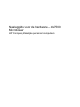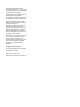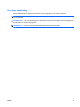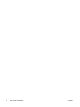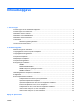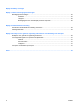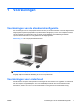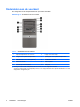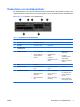Naslaggids voor de hardware – dx7500 Microtower HP Compaq Zakelijke personal computers
© Copyright 2008 Hewlett-Packard Development Company, L.P. De informatie in deze publicatie kan zonder voorafgaande kennisgeving worden gewijzigd. Microsoft, Windows en Windows Vista zijn handelsmerken of geregistreerde handelsmerken van Microsoft Corporation in de Verenigde Staten en/of andere landen. De enige garanties die gelden voor HP producten en diensten zijn de garanties die worden beschreven in de garantievoorwaarden behorende bij deze producten en diensten.
Over deze handleiding Deze handleiding bevat algemene informatie voor het upgraden van dit model computer. WAARSCHUWING! Als u de aanwijzingen na dit kopje niet opvolgt, kan dit leiden tot persoonlijk letsel of levensgevaar. VOORZICHTIG: Als u de aanwijzingen na dit kopje niet opvolgt, kan dit leiden tot beschadiging van de apparatuur of verlies van gegevens. OPMERKING: De tekst na dit kopje biedt belangrijke aanvullende informatie.
iv Over deze handleiding NLWW
Inhoudsopgave 1 Voorzieningen Voorzieningen van de standaardconfiguratie ....................................................................................... 1 Voorzieningen voor onderhoud ............................................................................................................ 1 Onderdelen aan de voorkant ................................................................................................................ 2 Onderdelen van mediakaartlezer ...................................
Bijlage B Batterij vervangen Bijlage C Externe beveiligingsvoorzieningen Beveiligingsslot bevestigen ................................................................................................................ 45 Kabelslot ............................................................................................................................ 45 Hangslot .............................................................................................................................
1 Voorzieningen Voorzieningen van de standaardconfiguratie De voorzieningen van HP Compaq Microtowers kunnen per model verschillen. Voer het diagnostische hulpprogramma (alleen bij bepaalde computermodellen inbegrepen) uit voor een compleet overzicht van de hardware en software die op de computer is geïnstalleerd. De handleiding Problemen oplossen bevat instructies voor het gebruik van dit hulpprogramma.
Onderdelen aan de voorkant De configuratie van de schijfeenheden kan per model verschillen. Afbeelding 1-2 Onderdelen aan de voorkant Tabel 1-1 Onderdelen aan de voorkant 1 Optischeschijfeenheden van 5,25 inch1 6 Lampje van de vaste schijf 2 Lampjes van de optischeschijfeenheden 7 Ejectknoppen van de optischeschijfeenheden 3 Mediakaartlezer van 3,5 inch (optioneel)2 8 Hoofdtelefoonconnector 4 Microfoonconnector 9 USB 2.
Onderdelen van mediakaartlezer De mediakaartlezer is een optioneel apparaat dat alleen beschikbaar is bij bepaalde modellen. In de volgende illustratie en tabel wordt een overzicht gegeven van de onderdelen van de mediakaartlezer. Afbeelding 1-3 Onderdelen van mediakaartlezer Tabel 1-2 Onderdelen van mediakaartlezer Nr.
Onderdelen aan de achterkant Afbeelding 1-4 Onderdelen aan de achterkant Tabel 1-3 Onderdelen aan de achterkant 1 Netsnoerconnector 8 PS/2-muisconnector (groen) 2 Spanningsschakelaar 9 Uitgang voor audioapparaten met netvoeding (groen) 3 Audio-ingang (blauw) 10 Microfoonconnector (roze) 4 RJ-45-netwerkconnector 11 USB-poorten (Universal Serial Bus) 5 1394-poort 12 DVI-monitorconnector (wit) 6 VGA-monitorconnector (blauw) 13 Digitale audio-ingang (zwart) 7 Digitale audio-uitgang (or
Toetsenbord Afbeelding 1-5 Onderdelen van het toetsenbord Tabel 1-4 Onderdelen van het toetsenbord 1 1 Functietoetsen Met de functietoetsen kunt u speciale functies uitvoeren, afhankelijk van de gebruikte applicatie. 2 Bewerkingstoetsen Dit zijn de volgende toetsen: Insert, Home, Page Up, Delete, End en Page Down. 3 Statuslampjes Deze lampjes geven informatie over de status van de computer en de toetsenbordinstellingen (Num Lock, Caps Lock en Scroll Lock).
Tabel 1-5 Functies van de Windows-logotoets (vervolg) Shift+ Windows-logotoets + m Maakt het minimaliseren van alle vensters ongedaan Windows-logotoets + e Start Deze computer Windows-logotoets + f Start Document zoeken Windows-logotoets + Ctrl + f Start Computer zoeken Windows-logotoets + F1 Start Windows Help Windows-logotoets + l Hiermee vergrendelt u de computer als u verbinding heeft met een netwerkdomein.
Locatie van het serienummer Elke computer heeft een uniek serienummer en productidentificatienummer. Deze staan vermeld linksboven op de zijkant van de computer. Houd deze nummers bij de hand wanneer u contact opneemt met de klantenondersteuning.
2 Hardware-upgrades Waarschuwingen en instructies Lees zorgvuldig alle instructies en waarschuwingen in deze handleiding voordat u een upgrade uitvoert. WAARSCHUWING! U beperkt als volgt het risico van persoonlijk letsel door elektrische schokken, warme oppervlakken of brand: Haal de stekker van het netsnoer uit het stopcontact en laat de interne systeemonderdelen afkoelen voordat u ze aanraakt. Sluit geen telecommunicatie- of telefoonconnectoren aan op de aansluitpunten van de netwerkadapter (NIC).
Toegangspaneel van de computer verwijderen 1. Zorg dat alle beveiligingsapparaten die het openen van de computer verhinderen, zijn verwijderd of ontkoppeld. 2. Verwijder alle verwisselbare media, zoals diskettes of cd's, uit de computer. 3. Sluit de computer via het besturingssysteem af en zet vervolgens alle externe apparatuur uit. 4. Neem de stekker uit het stopcontact en ontkoppel eventuele externe apparaten.
Toegangspaneel terugplaatsen Plaats het toegangspaneel op de behuizing, zodat ongeveer 1,3 cm van het paneel voorbij de achterzijde van de behuizing steekt en schuif het paneel op zijn plaats (1). Zorg dat het gat voor de schroef is uitgelijnd met het gat in de behuizing en draai de schroef (2) aan.
Voorpaneel verwijderen 1. Zorg dat alle beveiligingsapparaten die het openen van de computer verhinderen, zijn verwijderd of ontkoppeld. 2. Verwijder alle verwisselbare media, zoals diskettes of cd's, uit de computer. 3. Sluit de computer via het besturingssysteem af en zet vervolgens alle externe apparatuur uit. 4. Neem de stekker uit het stopcontact en ontkoppel eventuele externe apparaten.
Afdekplaatjes verwijderen Bij sommige modellen worden de 3.5-inch en 5.25-inch externe schijfposities bedekt door afdekplaatjes. Verwijder deze afdekplaatjes voordat u een schijfeenheid installeert. U verwijdert als volgt een afdekplaatje: 1. Volg de instructies in Voorpaneel verwijderen op pagina 11. 2. Druk de twee lipjes in de richting van de linkerbuitenzijde van het paneel (1) en trek het afdekplaatje naar binnen om het te verwijderen (2).
Voorpaneel terugplaatsen Plaats de drie haakjes aan de linkerkant van het paneel in de sleuven in de behuizing (1). Draai vervolgens het paneel van links naar rechts er op (2) zodat de vergrendeling vastklikt.
Extra geheugen installeren De computer wordt geleverd met DDR2-SDRAM (Double Data Rate 2 Synchronous Dynamic Random Access Memory) DIMM's (Dual-Inline Memory Modules). DIMM's De systeemkaart bevat geheugenmodulevoetjes voor maximaal vier industriestandaard DIMM's. In deze voetjes bevindt zich ten minste één vooraf geïnstalleerde DIMM. Voor een optimale geheugencapaciteit kunt u maximaal 8 GB geheugen op de systeemkaart installeren en configureren voor de snelle tweekanaalmodus.
DIMM-voetjes van geheugen voorzien De systeemkaart bevat vier DIMM-voetjes: twee voetjes per kanaal. De voetjes worden aangeduid met DIMM1, DIMM2, DIMM3 en DIMM4. De voetjes DIMM1 en DIMM2 werken in geheugenkanaal A. De voetjes DIMM3 en DIMM4 werken in geheugenkanaal B.
kanaal met de kleinste hoeveelheid geheugen hoeveel geheugen wordt toegewezen aan de tweekanaalmodus. De rest wordt toegewezen aan de enkelkanaalmodus. Voor een optimale snelheid moeten de kanalen zodanig worden uitgebalanceerd dat de grootste hoeveelheid geheugen evenredig wordt verdeeld over de twee kanalen. Als één kanaal meer geheugen bevat dan het andere kanaal, moet de grootste hoeveelheid worden toegewezen aan kanaal A.
7. Open beide vergrendelingen van het geheugenvoetje (1) en plaats de geheugenmodule in het voetje (2). Afbeelding 2-7 DIMM installeren OPMERKING: Een geheugenmodule kan slechts in één stand worden geïnstalleerd. Zorg dat de uitsparing op de module aansluit op het lipje van het geheugenvoetje. In het voetje DIMM1 moet een DIMM zijn geplaatst. Plaats in elk kanaal altijd eerst een DIMM in de blauwe voetjes voordat u een DIMM in de zwarte voetjes plaatst.
Uitbreidingskaarten verwijderen of installeren De computer heeft drie PCI Express x1-uitbreidingsslots en één PCI Express x16-uitbreidingsslot. De uitbreidingsslots bieden plaats aan uitbreidingskaarten van volledige of halve hoogte.
VOORZICHTIG: Er staat altijd spanning op de systeemkaart wanneer het systeem is aangesloten op een actief stopcontact, ongeacht of het systeem is in- of uitgeschakeld. Haal de stekker van het netsnoer uit het stopcontact om schade aan de interne onderdelen van de computer te voorkomen. 5. Verwijder het toegangspaneel van de computer. 6. Bepaal welk leeg uitbreidingsvoetje op de systeemkaart het voetje is dat u wilt gebruiken en welk uitbreidingsslot op de achterkant van het computerchassis hierbij hoort.
OPMERKING: Voordat u een geïnstalleerde uitbreidingskaart verwijdert, ontkoppelt u alle kabels van de kaart. a. Als u een uitbreidingskaart plaatst in een leeg voetje, gebruikt u een standaardschroevendraaier om het metalen plaatje op het achterpaneel, dat het uitbreidingsslot afdekt, te verwijderen. Zorg ervoor dat u het juiste plaatje verwijdert voor de uitbreidingskaart die u wilt plaatsen. Afbeelding 2-10 Afdekplaatje van een uitbreidingsslot verwijderen b.
c. Als u een PCI Express x16-kaart verwijdert, beweegt u de borgbeugel aan de achterkant van het uitbreidingsslot van de kaart af en beweegt u vervolgens de kaart voorzichtig heen en weer totdat de kaart loskomt uit het slot. Pas op dat de kaart niet langs andere onderdelen schuurt. Afbeelding 2-12 PCI Express x16-uitbreidingskaart verwijderen 9. Berg de verwijderde kaart op in een antistatische verpakking. 10.
11. Als u een nieuwe uitbreidingskaart installeert, houdt u de kaart vlak boven het uitbreidingsvoetje op de systeemkaart. Vervolgens beweegt u de uitbreidingskaart in de richting van de achterkant van de behuizing, zodat de onderkant van de uitbreidingskaart in het kleine slot op de behuizing schuift. Druk nu de uitbreidingskaart recht naar beneden in het voetje op de systeemkaart.
15. Sluit het netsnoer en eventuele externe apparatuur opnieuw aan en zet vervolgens de computer aan. 16. Vergrendel eventuele beveiligingsapparaten die u heeft ontgrendeld bij het verwijderen van het toegangspaneel. 17. Configureer de computer opnieuw als dat nodig is. Raadpleeg de Handleiding Computerinstellingen voor meer informatie over het gebruik van Computer Setup (Computerinstellingen).
Extra schijfeenheden installeren Houd rekening met de volgende richtlijnen als u extra schijfeenheden installeert: ● Zorg ervoor dat de primaire vaste schijf van het type SATA (Serial ATA) is aangesloten op de donkerblauwe primaire SATA-connector op de systeemkaart met de aanduiding SATA0. ● Sluit de eerste optischeschijfeenheid van het type SATA aan op de witte SATA-connector op de systeemkaart met de aanduiding SATA1.
VOORZICHTIG: Neem de volgende voorzorgsmaatregelen in acht om gegevensverlies en schade aan de computer of de schijfeenheid te voorkomen: Wanneer u een schijfeenheid wilt plaatsen of verwijderen, sluit u het besturingssysteem op de juiste manier af, schakelt u de computer uit en haalt u de stekker van het netsnoer uit het stopcontact. Verwijder nooit een schijfeenheid terwijl de computer aan staat of de standbystand is geactiveerd.
Tabel 2-3 Schijfeenheidconnectoren op de systeemkaart (vervolg) Nr. Connector voor systeemkaart Label op systeemkaart Kleur 2 SATA4 SATA4 rood 3 SATA5 SATA5 zwart 4 SATA1 SATA1 wit 5 SATA0 SATA0 donkerblauw 6 Diskettedrive FLOPPY zwart Optischeschijfeenheid verwijderen VOORZICHTIG: Haal alle verwisselbare opslagmedia uit een schijfeenheid voordat u deze uit de computer verwijdert. U verwijdert een optischeschijfeenheid als volgt: 1.
7. Verwijder de twee schroeven waarmee de schijfeenheid in de schijfhouder is bevestigd (1). Schuif de schijfeenheid vervolgens uit de voorkant van de behuizing (2). Afbeelding 2-19 De optischeschijfeenheid verwijderen OPMERKING: Raadpleeg Optischeschijfeenheid in de 5,25-inch schijfpositie installeren op pagina 27 voor meer informatie over het installeren van een optischeschijfeenheid.
8. Als schroeven zijn geïnstalleerd aan de zijkanten van de nieuwe schijfeenheid, verwijdert u de schroeven voordat u de schijfeenheid in de behuizing plaatst. 9. Schuif de schijfeenheid naar binnen door de voorkant van de behuizing (1) totdat de schroefopeningen op de schijfeenheid zijn uitgelijnd met de schroefopeningen op de schijfhouder. Plaats de twee M3 metrische borgschroeven (2) zoals aangegeven in de volgende afbeelding.
12. Plaats het voorpaneel en het toegangspaneel terug. 13. Sluit het netsnoer weer aan en zet de computer aan. 14. Vergrendel eventuele beveiligingsapparaten die u heeft ontgrendeld bij het verwijderen van het toegangspaneel. De schijfeenheid wordt automatisch door het besturingssysteem herkend en de configuratie van de computer wordt automatisch aangepast.
b. Als u een mediakaartlezer verwijdert, koppelt u de USB-kabel los van de systeemkaart. Afbeelding 2-23 Kabel van de mediakaartlezer ontkoppelen 7. Verwijder de twee borgschroeven waarmee de schijfeenheid aan de schijfpositie is bevestigd (1). Schuif de schijfeenheid vervolgens naar voren en uit de schijfpositie (2).
Schijfeenheid in de 3,5-inch externe schijfpositie installeren In de 3,5-inch externe schijfpositie aan de voorkant van de computer kan een mediakaartlezer of een diskettedrive worden geplaatst. 1. Zorg dat alle beveiligingsapparaten die het openen van de computer verhinderen, zijn verwijderd of ontkoppeld. 2. Verwijder alle verwisselbare media, zoals diskettes of cd's, uit de computer. 3. Sluit de computer via het besturingssysteem af en zet vervolgens alle externe apparatuur uit. 4.
9. Schuif de schijfeenheid naar binnen door de voorkant van de behuizing (1) totdat de schroefopeningen op de schijfeenheid zijn uitgelijnd met de schroefopeningen op de schijfhouder. Plaats de twee M3 metrische borgschroeven (2) zoals aangegeven in de onderstaande afbeelding. OPMERKING: Indien nodig, bevinden zich extra borgschroeven voor de schijfeenheid aan de binnenkant van het voorpaneel. De M3 metrische borgschroeven voor diskettedrive of mediakaartlezers zijn zwart.
Interne vaste schijf van 3,5 inch verwijderen OPMERKING: Zorg ervoor dat u van tevoren een backup maakt van de gegevens op de oude vaste schijf, zodat u deze gegevens later op de nieuwe vaste schijf kunt terugplaatsen. Als u de primaire vaste schijf vervangt, maakt u eerst een set herstelschijven om het besturingssysteem, de stuurprogramma's en/of andere toepassingen te herstellen die in de fabriek op de computer waren geïnstalleerd.
7. Duw de vergrendeling aan de zijkant van de vasteschijfhouder omlaag (1) en schuif de vasteschijfhouder uit het onderste gedeelte van de behuizing (2) zoals hieronder wordt weergegeven. Afbeelding 2-27 Vasteschijfhouder ontgrendelen 8. Til de vasteschijfhouder uit de behuizing.
9. Ontkoppel de voedingskabel (1) en de gegevenskabel (2) aan de achterzijde van de vaste schijf. Afbeelding 2-29 Kabels van de vaste schijf loskoppelen 10. Verwijder de vier schroeven waarmee de vaste schijf is bevestigd in de vasteschijfhouder (1) en schuif de vaste schijf uit de vasteschijfhouder (2). Afbeelding 2-30 Vaste schijf verwijderen OPMERKING: Raadpleeg Interne vaste schijf van 3,5 inch installeren op pagina 35 voor meer informatie over het installeren van een interne 3,5-inch vaste schijf.
2. Schuif de nieuwe schijfeenheid in de vasteschijfhouder (1) en lijn de schijfeenheid uit met de vier schroefopeningen in de houder. Plaats de vier 6-32 standaardschroeven waarmee de vaste schijf is bevestigd in de vasteschijfhouder (2). Zorg ervoor dat de vasteschijfkabels zijn gericht naar de bovenkant van de schijfhouder (2).
3. Sluit de voedingskabel (1) en de gegevenskabel (2) aan op de achterzijde van de vaste schijf. Afbeelding 2-32 Kabels van de vaste schijf aansluiten VOORZICHTIG: Vouw of buig een SATA-gegevenskabel nooit met een radius van minder dan 30 mm. Als u de kabel in een te nauwe bocht dwingt, kan de interne bedrading breken. 4. Plaats de vasteschijfhouder in de behuizing (1) en schuif deze omlaag naar de onderkant van de behuizing totdat de vasteschijfhouder vastklikt (2).
5. Plaats de twee schroeven waarmee de vasteschijfhouder is bevestigd in de behuizing. Afbeelding 2-34 Vasteschijfhouder bevestigen 6. Als u een nieuwe schijfeenheid installeert, sluit u het andere uiteinde van de gegevenskabel aan op de juiste connector op de systeemkaart. OPMERKING: Als er in het systeem slechts één vaste schijf van het type SATA aanwezig is, sluit u de gegevenskabel van deze vaste schijf aan op de donkerblauwe systeemkaartconnector (aangeduid met SATA0).
A Specificaties Tabel A-1 Specificaties Afmetingen van de desktopcomputer Hoogte 14,76 inch 37,5 cm Breedte 6,98 inch 17,73 cm Diepte 16,88 inch 42,87 cm Geschat gewicht 23,5 lb 10,66 kg In bedrijf 50 tot 95 °F 10 tot 35 °C Niet in bedrijf -22 tot 140 °F -30 tot 60 °C In bedrijf 10-90% 10-90% Niet in bedrijf (maximale natteboltemperatuur: 38,7 °C) 5-95% 5-95% In bedrijf 10.000 voet 3.048 m Niet in bedrijf 30.000 voet 9.
Tabel A-1 Specificaties (vervolg) Nominale ingangsstroom (maximum)1 1 8 A bij 100 V wisselspanning 4 A bij 200 V wisselspanning Dit systeem is voorzien van een voedingseenheid met passieve nominale correctie om schommelingen in de harmonische ingangsstroom te beperken. De nominale correctie is alleen beschikbaar als de spanningsschakelaar op 230 V staat. Hiermee voldoet het systeem aan de vereisten voor het CE-keurmerk voor de landen in de Europese Unie.
B Batterij vervangen De bij de computer geleverde batterij voorziet de real-timeklok van elektriciteit. Gebruik bij vervanging een batterij die gelijkwaardig is aan de oorspronkelijke batterij. De computer wordt geleverd met een 3-volt lithium-knoopcelbatterij. WAARSCHUWING! De computer bevat een lithium-mangaandioxidebatterij. Als u niet op de juiste manier omgaat met de batterij, kan er brand ontstaan en kunt u brandwonden oplopen.
VOORZICHTIG: Er staat altijd spanning op de systeemkaart wanneer het systeem is aangesloten op een actief stopcontact, ongeacht of het systeem is in- of uitgeschakeld. Haal de stekker van het netsnoer uit het stopcontact om schade aan de interne onderdelen van de computer te voorkomen. 5. Verwijder het toegangspaneel van de computer. 6. Bepaal de plaats van de batterij en de batterijhouder op de systeemkaart.
b. Schuif één kant van de nieuwe batterij onder het palletje van de houder, met de pluspool naar boven. Duw de andere kant van de batterij omlaag totdat de klem vastklikt (2). Afbeelding B-2 Knoopcelbatterij verwijderen en vervangen (type 2) Type 3 a. Trek de batterijklem naar achteren (1) en verwijder de batterij (2). b. Plaats de nieuwe batterij en breng de klem weer in de oorspronkelijke stand. Afbeelding B-3 Knoopcelbatterij verwijderen (type 3) OPMERKING: voltooien.
10. Stel de datum en de tijd, de wachtwoorden en eventuele andere speciale systeeminstellingen opnieuw in met behulp van Computer Setup (Computerinstellingen). Raadpleeg hiervoor de Computer Setup (F10) Handleiding. 11. Vergrendel eventuele beveiligingsapparaten die u heeft ontgrendeld bij het verwijderen van het toegangspaneel.
C Externe beveiligingsvoorzieningen OPMERKING: Raadpleeg de Handleiding Computerinstellingen en de handleiding Desktop Management voor informatie over beveiligingsvoorzieningen. Beveiligingsslot bevestigen De beveiligingsmiddelen hieronder en op de volgende pagina's kunnen worden gebruikt om de computer te beveiligen.
Hangslot Afbeelding C-2 Een hangslot aanbrengen Beveiligingsslot voor HP zakelijke personal computers 1. Bevestig de beveiligingskabel met een lus rond een stationair object.
2. Voer de kabels van het toetsenbord en de muis door het slot. Afbeelding C-4 Toetsenbord- en muiskabel door het slot voeren 3. Bevestig het slot met de meegeleverde schroef aan de behuizing.
4. Plaats het uiteinde van de beveiligingskabel in het slot (1) en druk de knop in (2) om het slot te vergrendelen. Gebruik de meegeleverde sleutel om het slot te ontgrendelen.
D Elektrostatische ontlading Een ontlading van statische elektriciteit via vingers of andere geleiders kan leiden tot beschadiging van de systeemkaart, uitbreidingskaarten of andere onderdelen die gevoelig zijn voor statische elektriciteit. Dit soort schade kan de levensduur van het apparaat bekorten.
E Richtlijnen voor gebruik, regelmatig onderhoud en voorbereiding voor transport Richtlijnen voor gebruik en regelmatig onderhoud Volg deze richtlijnen om de computer en de monitor op de juiste manier te installeren en te onderhouden: 50 ● Plaats de computer niet in zeer vochtige ruimtes en stel de computer niet bloot aan direct zonlicht of zeer hoge of lage temperaturen. ● Plaats de computer op een stevig, vlak oppervlak.
Voorzorgsmaatregelen voor optische schijfeenheden Neem de volgende richtlijnen in acht wanneer u een optischeschijfeenheid gebruikt of reinigt. Gebruik ● Verplaats de schijfeenheid niet terwijl deze in gebruik is. Dit kan namelijk leiden tot een storing tijdens het lezen. ● Stel de schijfeenheid niet bloot aan plotselinge temperatuurverschillen, aangezien hierdoor condensatie kan optreden.
OPMERKING: Zorg dat alle uitbreidingskaarten goed en veilig vastzitten in de uitbreidingsslots voordat u de computer vervoert. 7. 52 Verpak de systeemonderdelen en externe apparatuur in de originele of een soortgelijke verpakking en gebruik voldoende opvulmateriaal om de apparatuur te beschermen.
Index specificaties 14 voetjes van geheugen voorzien 15 Symbolen en getallen 1394-port 2, 4 A Achterkant, onderdelen 4 Afdekplaatje, verwijderen 12 Afdekplaatje van uitbreidingsslot vervangen 21 verwijderen 20 Audioconnectoren 2, 4 Audio-ingangen 4 B Batterij vervangen 41 Beveiliging hangslot 46 kabelslot 45 zakelijke personal computers, beveiligingsslot voor 46 C Computergebruik 4 E Elektrostatische ontlading, schade voorkomen 49 NLWW 14 I Ingang 4 Installatierichtlijnen 8 Installeren batterij 41 be
Toetsenbord connector 4 onderdelen 5 Transport voorbereiden 51 U Uitbreidingskaart installeren 18 locatie van uitbreidingsslots 18 verwijderen 18 Uitbreidingskaart, voetjes 18 Uitgang 4 USB-poorten achterzijde 4 voorpaneel 2 V Vaste schijf installeren 35 verwijderen 33 Ventilatierichtlijnen 50 Verwijderen afdekplaatjes 12 afdekplaatje van uitbreidingsslot 20 batterij 41 diskettedrive 29 mediakaartlezer 29 optischeschijfeenheid 26 PCI Express x16-kaart 21 PCI Express x1-kaart 20 toegangspaneel 9 uitbreidin